很多小伙伴在使用excel的过程中经常会遇到各种各样的问题,例如当我们在表格中输入公式对数据进行计算时,可能会遇到单元格中出现错误值的情况,这时,我们该如何在打印时自动
很多小伙伴在使用excel的过程中经常会遇到各种各样的问题,例如当我们在表格中输入公式对数据进行计算时,可能会遇到单元格中出现错误值的情况,这时,我们该如何在打印时自动略过错误值,让错误值在打印的结果中不显示呢。其实很简单,我们只需要打开Excel软件,然后在页面布局的子工具栏中打开打印标题选项,最后在工作表页面中找到“错误单元格打印为”选项,将该选项的设置更改为“空白”即可。有的小伙伴可能不清楚具体的操作方法,接下来小编就来和大家分享一下Excel不打印错误值的方法。
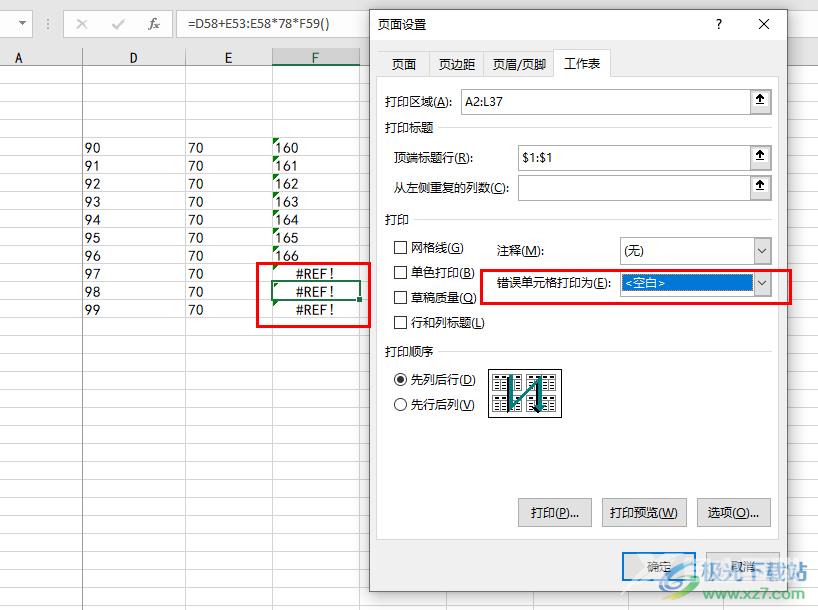
方法步骤
1、第一步,我们先在电脑中找到一个表格文档,然后右键单击选择“打开方式”,再在打开方式的列表中点击“Excel”
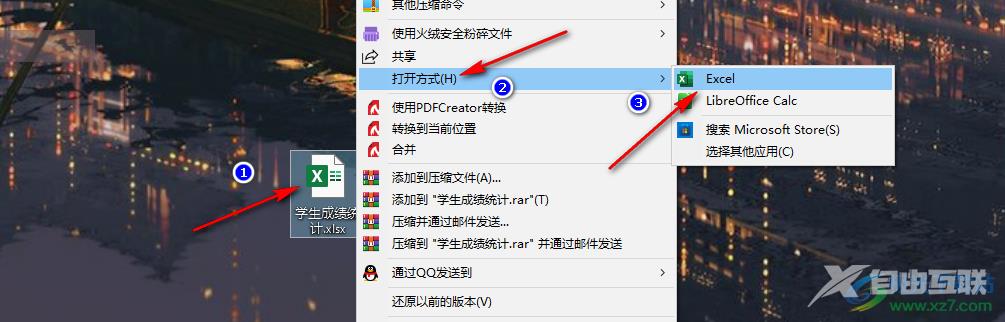
2、第二步,进入Excel页面之后,我们在该页面中可以看到表格中的错误值,我们直接点击工具栏中的“页面布局”选项
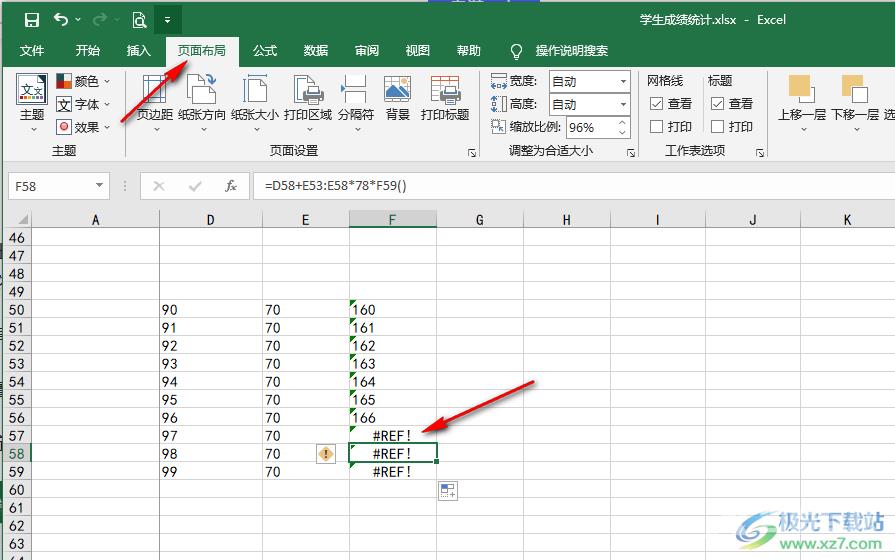
3、第三步,在页面布局的子工具栏中我们找到“打印标题”选项,点击打开该工具
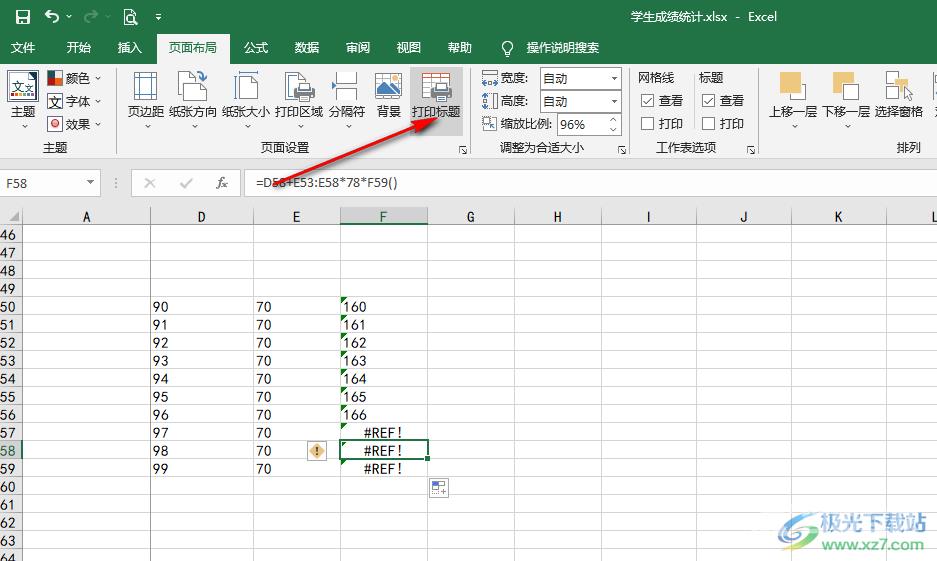
4、第四步,进入页面设置的工作表页面之后,我们在该页面中找到“错误单元格打印为”选项,可以看到该选项右侧的设置为“显示值”
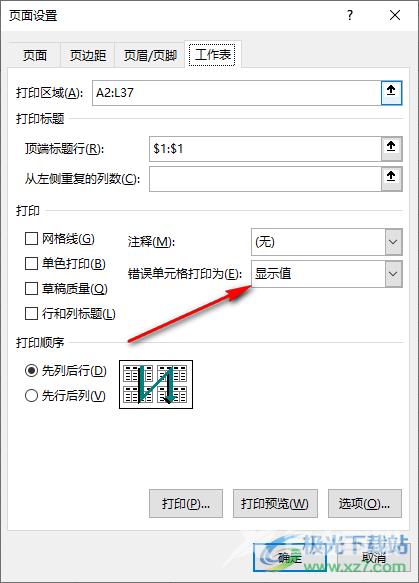
5、第五步,我们打开该选项,然后在下拉列表中点击选择“空白”选项,再点击“确定”选项即可
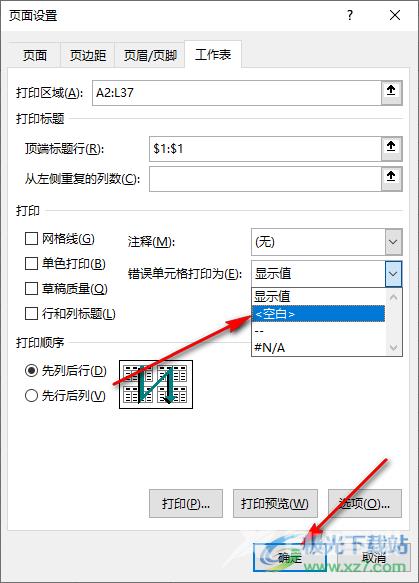
以上就是小编整理总结出的关于Excel不打印错误值的方法,我们在Excel中打开一个表格文档,然后打开页面布局选项,再点击“打印标题”选项,接着在工作表页面中找到“错误单元格打印为”选项,将该选项改为“空白”即可,感兴趣的小伙伴快去试试吧。
